Ako kalibrovať joystick v systéme Windows 10
 Na ovládanie hry na konzolách sa zvyčajne používajú joysticky. S rozvojom moderných technológií však vývojári dokázali vytvoriť špeciálne programy, ktoré umožňujú pripojiť gamepady k počítačovému vybaveniu. Hráči teraz môžu zažiť efekty hrania na konzole aj pri použití počítača. Mnohým používateľom tiež umožnil hrať hry, ktoré boli predtým dostupné iba na konzolách.
Na ovládanie hry na konzolách sa zvyčajne používajú joysticky. S rozvojom moderných technológií však vývojári dokázali vytvoriť špeciálne programy, ktoré umožňujú pripojiť gamepady k počítačovému vybaveniu. Hráči teraz môžu zažiť efekty hrania na konzole aj pri použití počítača. Mnohým používateľom tiež umožnil hrať hry, ktoré boli predtým dostupné iba na konzolách.
Ale napriek vývoju technológie môžu niekedy nastať problémy pri pripájaní a kalibrácii zariadení. O možných problémoch a metódach konfigurácie si povieme v našom článku.
Obsah článku
Kedy je potrebná kalibrácia joysticku?
 Najčastejšie môže byť potrebné nastavenie ovládača pri spustení hry prostredníctvom špeciálnej aplikácie emulátora.. V tomto prípade môžu byť parametre nastavené nesprávne, takže na zlepšenie výkonu je potrebná kalibrácia. Táto manipulácia môže byť potrebná aj vtedy, ak neexistujú žiadne alebo zastarané verzie ovládačov.
Najčastejšie môže byť potrebné nastavenie ovládača pri spustení hry prostredníctvom špeciálnej aplikácie emulátora.. V tomto prípade môžu byť parametre nastavené nesprávne, takže na zlepšenie výkonu je potrebná kalibrácia. Táto manipulácia môže byť potrebná aj vtedy, ak neexistujú žiadne alebo zastarané verzie ovládačov.
DÔLEŽITÉ! Vopred sa oplatí uistiť, že váš notebook podporuje funkciu joysticku. Staršie modely túto možnosť nemali.
Podrobné pokyny na nastavenie joysticku pre Windows 10
Algoritmus nastavenia parametrov závisí od typu zvoleného joysticku.Vo verzii Windows 10 vývojári zmenili rozhranie a pridali niekoľko ďalších funkcií, ktoré pomôžu lepšie spárovať ďalšie zariadenia.
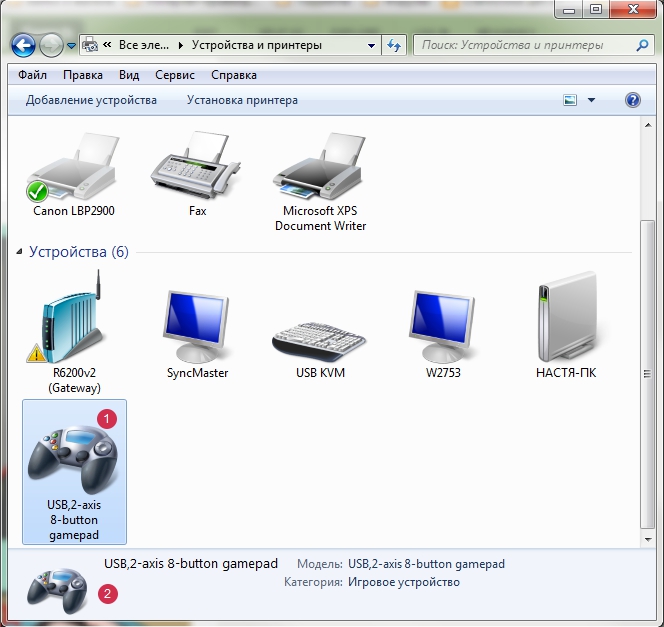
Ak chcete vykonať základné nastavenia a upraviť prevádzku, postupujte takto:
- Zapnite počítač a spustite ho v štandardnom používateľskom režime.
- Potom prejdite do hlavnej ponuky pomocou tlačidla „Štart“ alebo pomocou tlačidla v ľavom dolnom rohu hlavnej obrazovky.
- Vyberte „Hardvér a zvuk“ a potom „Zariadenia a tlačiarne“.
- V zobrazenom zozname nájdite názov svojho ovládača a kliknite naň.
Ďalší plán nastavení bude závisieť od zvoleného ovládača, preto stojí za to zvážiť každý model samostatne.
Kalibrácia PS joysticku
Najbežnejšou verziou je PlayStation. Na kalibráciu joysticku budete musieť urobiť nasledovné:
 Prejdite na príslušnú časť pomocou metódy opísanej vyššie. Kliknite pravým tlačidlom myši na názov zariadenia.
Prejdite na príslušnú časť pomocou metódy opísanej vyššie. Kliknite pravým tlačidlom myši na názov zariadenia.- Otvorte nastavenia herného zariadenia a pokračujte základnými nastaveniami.
- V zobrazenom okne vyberte „Vlastnosti“ a potom kartu „Možnosti“.
- Ak chcete vykonať všetky potrebné manipulácie, vyberte možnosť „kalibrovať“.
- Na výber sekcií použite centrálne ovládače a na výber a potvrdenie akcií použite tlačidlá na paneli.
nastavenia ovládača Xbox v počítači
 Ak chcete regulovať činnosť ovládača Xbox, výstup do hlavnej ponuky sa zhoduje s verziou opísanou vyššie. Hlavným rozdielom a zložitosťou bude zmenené umiestnenie všetkých tlačidiel na hlavnom paneli ovládača. V tomto prípade stojí za to zistiť informácie o účele každého kľúča.
Ak chcete regulovať činnosť ovládača Xbox, výstup do hlavnej ponuky sa zhoduje s verziou opísanou vyššie. Hlavným rozdielom a zložitosťou bude zmenené umiestnenie všetkých tlačidiel na hlavnom paneli ovládača. V tomto prípade stojí za to zistiť informácie o účele každého kľúča.
- Do vyhľadávacieho panela hlavnej ponuky zadajte „joy.cpl“. Prejdite do sekcie, ktorá sa zobrazí.
- V dialógovom okne vyberte gamepad XNA a kliknite na „vlastnosti“.
- Z ponuky, ktorá sa otvorí, prejdite na kartu „nastavenia“ a potom na „kalibrácia“, aby ste nastavili všetky potrebné parametre. Týmto spôsobom môžete nakonfigurovať príslušné nastavenia a možnosti.
DÔLEŽITÉ! Pred zatvorením dialógového okna nastavení nezabudnite uložiť zmeny.





